ほとんどの場合、ネットワーク管理者、Web 開発者、およびシステム管理者のみが、次の方法を知る必要があります。 Mac で DNS をフラッシュする しかし、多くのユーザーは自宅で Mac を使用しているだけなので、たまに DNS をフラッシュすると良いことがあります。
まず始めに、DNS とは正確には何ですか?
パート 1. DNS とはパート 2. DNS は私にどのような影響を与えますか?パート 3. Mac で DNS をフラッシュする方法パート 4. Mac で DNS をフラッシュする最も簡単な方法パート5:結論
パート 1. DNS とは
迅速かつ明確な定義を得る
DNS はインターネット上の実際のプロトコルであり、私たちが知っていることをアルファベット順の知識に変換するのに役立ちます。これは覚えやすく、コンピューターが認識している IP アドレスに変更するのがはるかに簡単です。
したがって、次のようなWebサイトにアクセスしようとすると、 techycub.com コンピュータは数字しか話さないため、それを実際には理解できないため、DNS プロトコルを使用して数字を理解できる言語に変更する必要があります。

パート 2. DNS は私にどのような影響を与えますか?
DNS を気にする必要があるのはなぜですか? DNS があなたに与える影響とは? サイトの DNS 設定が変更され、Mac に保存されているため、混乱を招き、当該サイトへのアクセスが困難になる場合があります。 DNS 設定などをチェックしている警告に気づいたことがありますか? それが主な理由のXNUMXつかもしれません。
これで、Mac で DNS をフラッシュする方法を読み続ける必要がある理由がわかりました。
パート 3. Mac で DNS をフラッシュする方法
Mac で DNS をフラッシングするのは、コンピューターで行うのとは少し異なり、現在使用している OS によって方法も異なります。 正直に言うと、ネットワーク管理者や Web 開発者などの専門家が通常、これらのタスクを担当する理由は理にかなっています。 ただし、Mac で DNS をフラッシュする方法に関するこのガイドは、問題を解決するのに役立つ可能性があります。

macOS High Sierra で DNS キャッシュをフラッシュする方法
1. Finder を開き、[アプリケーション] > [ユーティリティ] > [ターミナル] に移動します。
2. コマンド ラインで次の構文を入力します。
sudo killall -HUP mDNSResponder; 睡眠2。 echo macOS DNS キャッシュのリセット | 言う
3. Return を押してパスワードを入力し、Return をもう一度押します。
4. 「macOS DNS キャッシュのリセット」というメッセージが表示されます。
5. ターミナルを終了します。
macOS Sierra で DNS キャッシュをフラッシュする方法
macOS Sierra での DNS キャッシュの更新は、High Sierra でのキャッシュの更新と構文が少し異なります。
1. Finder を開き、[アプリケーション] > [ユーティリティ] > [ターミナル] に移動します。
2. コマンド ラインで次の構文を入力します (簡単な場合はコピー アンド ペーストします)。
sudo killall -HUP mDNSResponder; DNSキャッシュがフラッシュされたと言う
3. Return を押してパスワードを入力し、Return をもう一度押します。
4. 音声アラートを聞いて、キャッシュが正常に消去されたことを知らせます。
何らかの理由で上記の構文が機能しない場合は、代わりにターミナルで次の構文を使用できます。
sudo killall -HUP mDNSResponder; sudo killall mDNSResponderHelper; sudo dscacheutil -flushcache; MacOS DNS キャッシュがクリアされたと言う
Mac OS X El Capitan および Yosemite で DNS キャッシュをフラッシュする方法
どちらのシステムも、次の方法で DNS キャッシュをフラッシュできます。
1. Finder を開き、[アプリケーション] > [ユーティリティ] > [ターミナル] に移動します。
2. コマンド ラインで次の構文を入力します。
sudo dscacheutil -flushcache;sudo killall -HUP mDNSResponder; キャッシュがフラッシュされたと言う
3. Return を押してパスワードを入力し、Return をもう一度押します。
4. オーディオ アラートがフラッシュの成功を知らせるまで待ちます。
5. ターミナルを終了します。
OS X Yosemite バージョン 10.10、10.10.1、10.10.2、および 10.10.3 では、プロセスが若干異なります。 すべての DNS キャッシュを完全にフラッシュするには、マルチキャスト DNS (MDNS) とユニキャスト DNS (UDNS) の両方をクリアする必要があります。
パート 4. Mac で DNS をフラッシュする最も簡単な方法
ターミナルを使用して DNS キャッシュをフラッシュするのは複雑ですか? 大丈夫です! サードパーティのプログラムを使用するより簡単な方法で DNS をフラッシュする方法を見つけました。使用することを強くお勧めします。 TechyCub Macクリーナー DNS やその他多くのことをお手伝いします。
Mac Cleaner はワンストップでフラッシュ DNS 操作を提供します! Mac Cleaner を使用すると、ターミナルを使用して DNS をフラッシュする必要がなくなり、コマンドなどを入力する必要がない非常に簡単なプロセスになります。
どのようにそれを行うのですか?
1. Mac Cleaner ソフトウェアをダウンロードして開きます
Macクリーナー
Mac をすばやくスキャンし、ジャンク ファイルを簡単にクリーンアップします。
ディスク使用量、CPU ステータス、メモリ使用量など、Mac の主なステータスを確認します。
簡単なクリックで Mac を高速化します。
無料ダウンロード
2。 クリック 最適化 モジュールと、スキャン ボタンがあることがわかります。 「スキャンボタン」をクリックして、Mac の DNS をスキャンして見つけます。
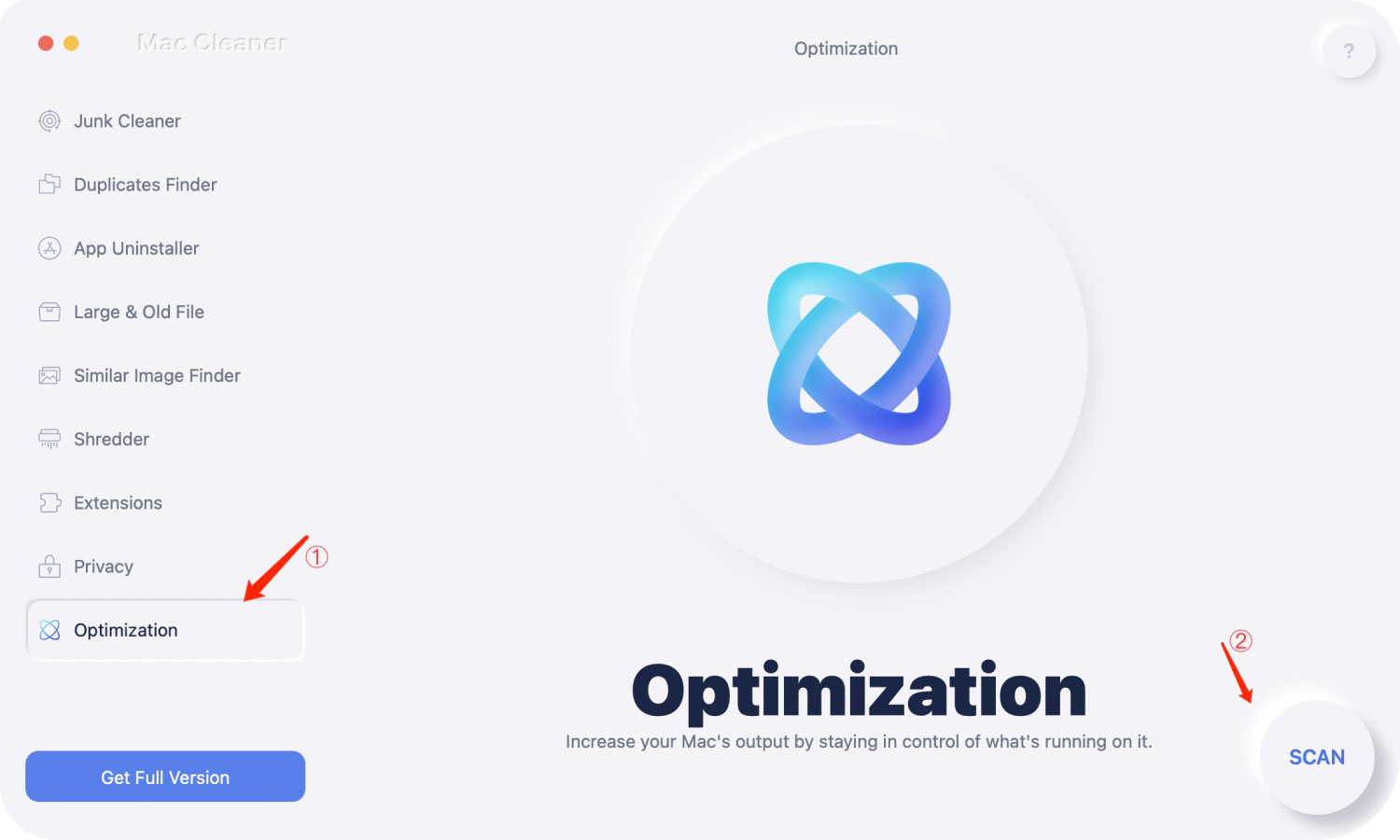
3. 下 最適化 メニューには、問題の種類を解決するための 5 つの特定の機能があります。 次に、選択します DNS キャッシュの消去 とヒット RUN
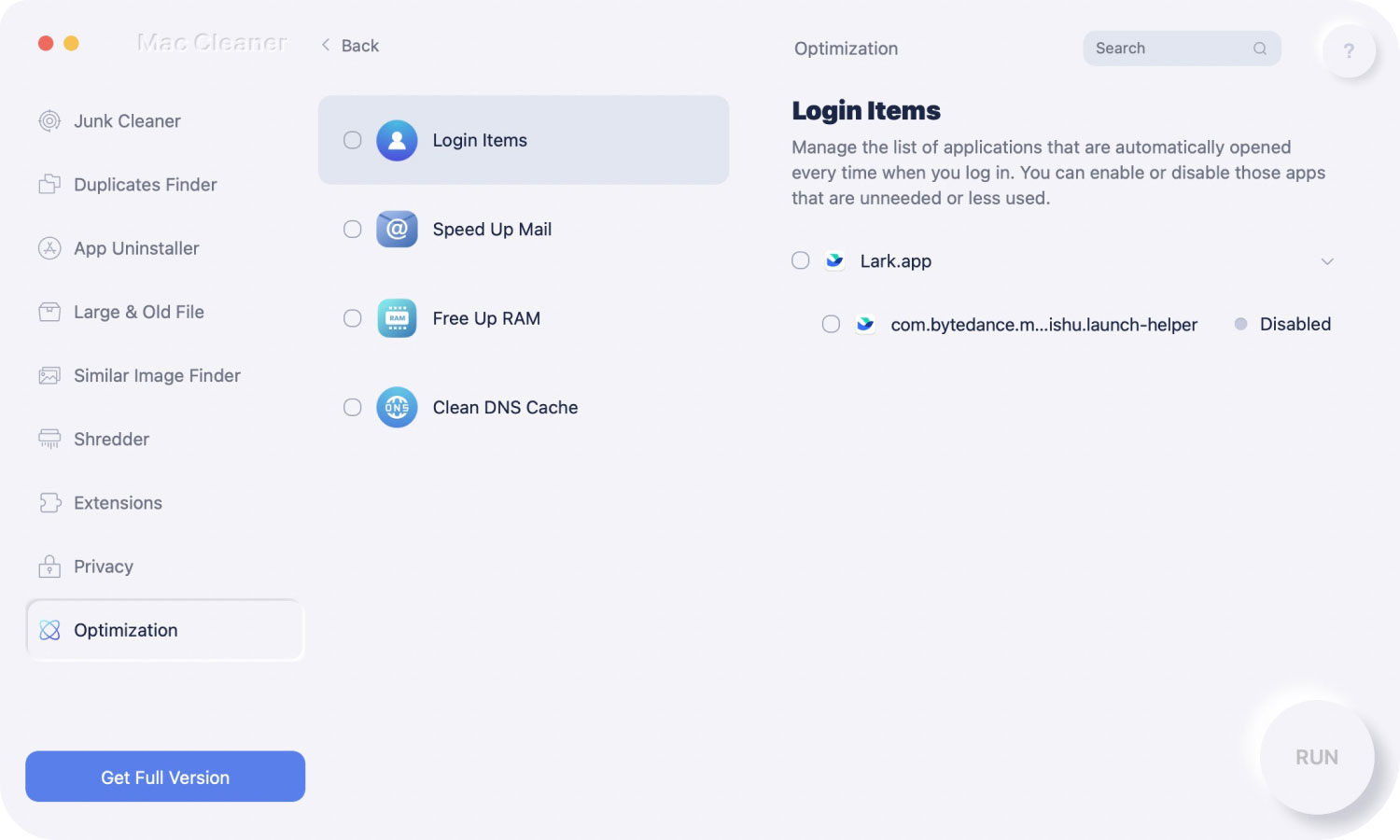
人々はまた読む Mac を高速化する方法
パート5:結論
これまでのところ、Mac の DNS キャッシュをフラッシュしていますが、手動で実行しますか? それとも、ワンクリックでソフトウェアに助けてもらいますか? これはあなたの個人的な選択に依存します。 しかし、端末を使いたくない人には、Mac Cleaner を使用することを強くお勧めします。これにより、生活が楽になります。
